WordPressの設定方法
ホームページビルダー19 WordPressサイトの編集。
前回はWordPressのインストールまで説明しました。
今日はホームページビルダー19のWordPress設定について解説します。
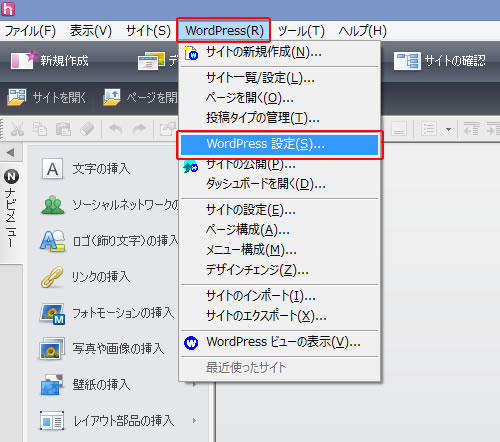
メニューバーの「WordPress」→「WordPress設定」をクリックします。
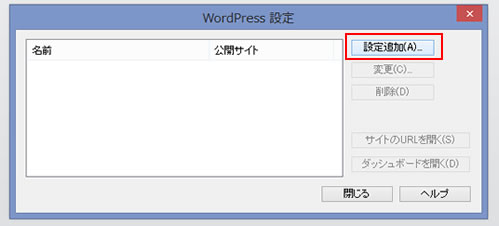
「WordPress設定画面」が表示されるので「設定追加」をクリックします。
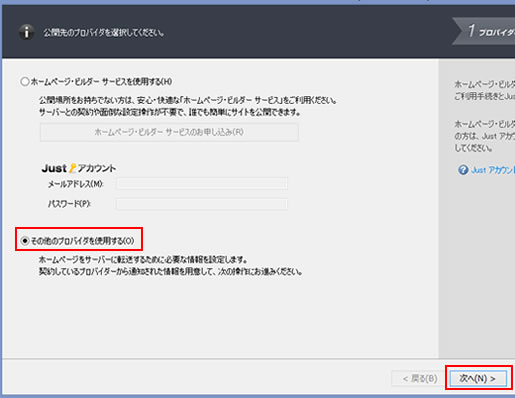
「公開先プロバイダの入力画面」が表示されるので「その他のプロバイダを使用する」にチェックを入れて「次へ」をクリックします。
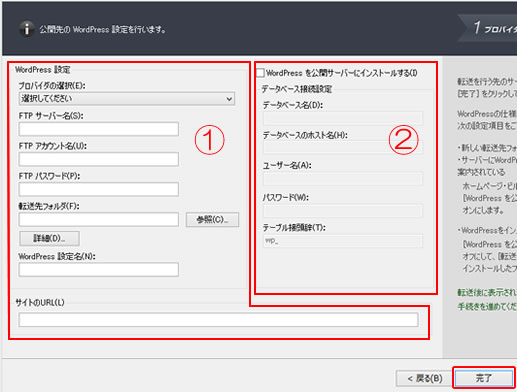
私のようにWordPressをすでにサーバーにインストールしている場合は①のみを入力します。インストールしていない場合は「WordPressをを公開サーバーにインストールする」にチェックをいれて①と②を入力してください。
「プロバイダの選択」
「FTPサーバー名」
「FTPアカウント名」
「FTPパスワード」
「転送先フォルダ」
「wordpress設定名」
「サイトのURL」
を入力します。
「プロバイダの選択」リストに名前がない場合は「その他」を選択します。
「wordpress設定名」は好きな名前を付けてください。
「転送先フォルダ」ですが、WordPressをドメインの直下にインストールした場合でも、入力しないとサーバーへの転送時にエラーになるようです。「WordPress転送先フォルダとは?」を参照して設定してください。
入力が済んだら「完了」をクリックします。
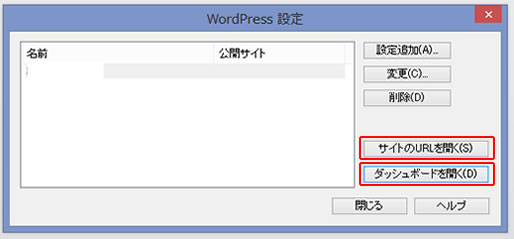
「サイトのURLを開く」と「ダッシュボードを開く」をクリックして確認をします。
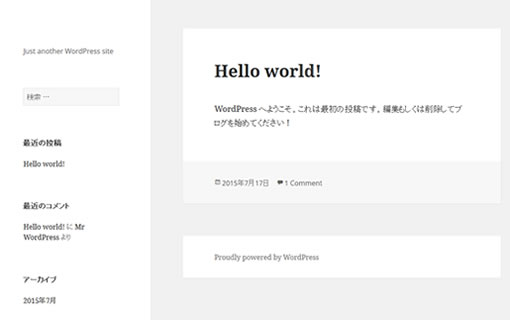
「サイトのURLを開く」ボタンをクリックしてホームページが表示されることを確認します。
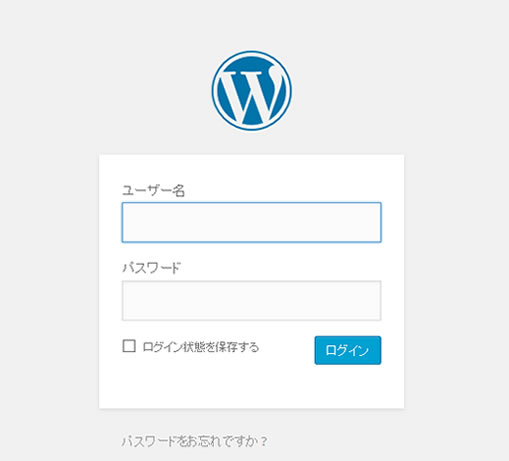
「ダッシュボードを開く」ボタンをクリックしてログイン画面が表示されることを確認します。
これでWordPressの設定が完了しました。
